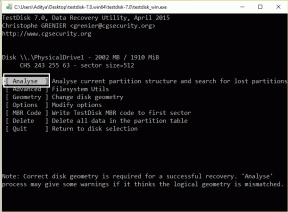10 nejlepších způsobů, jak opravit zaseknutý telegram při aktualizaci na mobilu a počítači
Různé / / September 30, 2023
Telegram je jednou z nejlepších alternativ WhatsApp. Je to preferovaná volba pro pokročilé uživatele, aby mohli vytvářet skupiny a kanály a zůstat v kontaktu s přáteli a rodinou. I když je Telegram bohatý na funkce, občas se cítí nabubřelý. Někdy, Telegram se zasekne při připojování, odesílání zprávnebo aktualizaci chatu v konverzacích a kanálech. To druhé může být docela dráždivé a narušuje komunikační tok. Zde jsou nejlepší způsoby, jak opravit telegram zaseknutý při aktualizaci.

Otevíráte často telegramový chat, skupinu nebo kanál, abyste získali stav „aktualizace“? Kvůli chybě nemůžete synchronizovat a zobrazit nejnovější zprávu. Pojďme problém vyřešit jednou provždy.
1. Zkontrolujte připojení k síti
Nejprve musíte zkontrolovat síťové připojení v telefonu. Pokud má váš iPhone nebo Android problémy s internetem, vaše konverzace v telegramu se mohou zaseknout při aktualizaci. Chcete-li obnovit síť, měli byste dočasně povolit režim Letadlo v telefonu a po nějaké době jej deaktivovat.
Pokud na Windows nebo Mac čelíte tomu samému, připojte se k vysokorychlostnímu připojení Wi-Fi nebo Ethernet a zkuste to znovu.
2. Zkontrolujte servery telegramů
Pokud jsou servery telegramu mimo provoz, nemůžete v telefonu používat služby žádné aplikace. Vaše chaty se zasekly při aktualizaci a nemůžete přijímat ani odesílat nové zprávy. Můžeš navštívit Downdetektor a vyhledejte Telegram, abyste potvrdili výpadek.
3. Telegram Force Stop (Android)
Funguje Telegram často na vašem telefonu Android? Můžete vynutit zastavení aplikace a zkusit načíst chaty znovu.
Krok 1: Dlouhým stisknutím ikony aplikace Telegram otevřete nabídku informací o aplikaci.
Krok 2: Vyberte Vynutit zastavení.
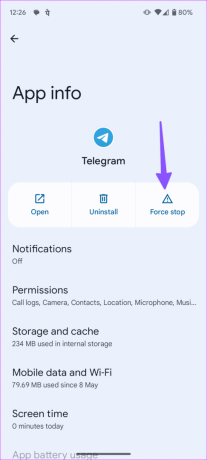
4. Vymazat mezipaměť telegramu (Android)
Telegram shromažďuje mezipaměť na pozadí, aby zlepšil výkon aplikace. Když aplikace shromažďuje poškozenou mezipaměť, můžete skončit s nezamýšlenými závadami v aplikaci. Je čas vymazat mezipaměť telegramu v telefonu.
Krok 1: Otevřete nabídku informací o aplikaci Telegram (zkontrolujte výše uvedené kroky).
Krok 2: Vyberte „Úložiště a mezipaměť“ a klepněte na Vymazat mezipaměť.

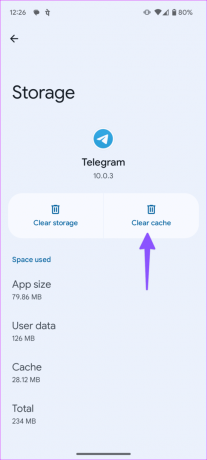
5. Zakázat proxy
Telegram podporuje proxy servery. Umožňuje skrýt IP adresu připojením k proxy serveru. Pokud se jeden z připojených proxy serverů potýká s problémy, vaše chaty se mohou zaseknout při aktualizaci. Zde je návod, jak deaktivovat proxy na telegramu.
Krok 1: Otevřete Telegram a klepněte na nabídku hamburgerů nahoře. Vyberte Nastavení.
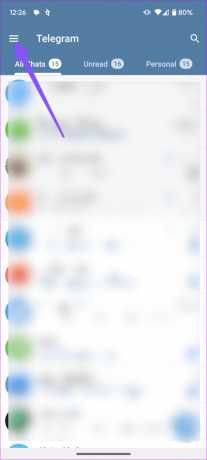
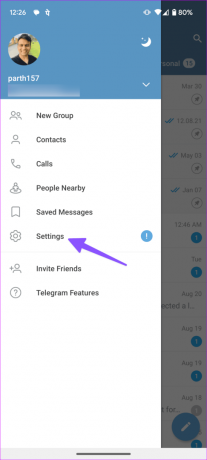
Krok 2: Vyberte Data a úložiště. Klepněte na Nastavení proxy.
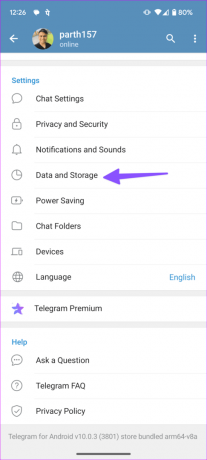
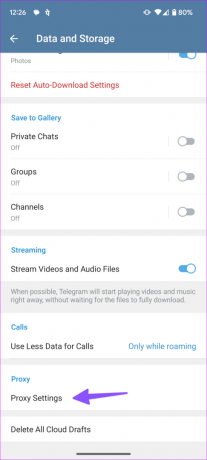
Krok 3: Zakažte možnost z následující nabídky.
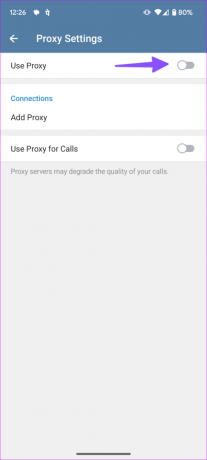
Pokud používáte aplikace Telegram pro stolní počítače, deaktivujte proxy pomocí následujících kroků.
Krok 1: Otevřete Telegram na ploše a přejděte do Nastavení.
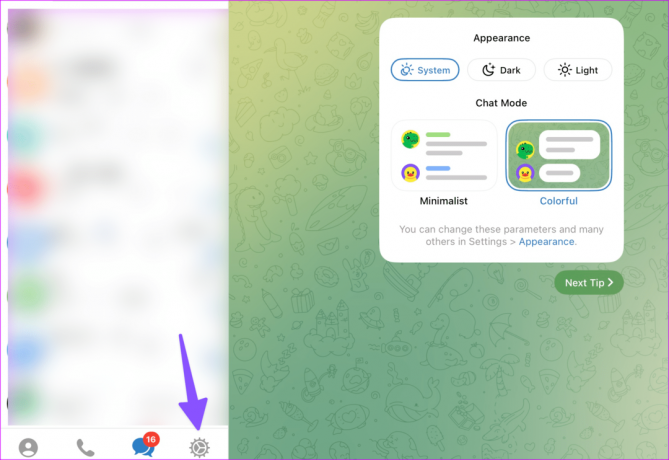
Krok 2: Vyberte Data a úložiště. Klepněte na Použít proxy.
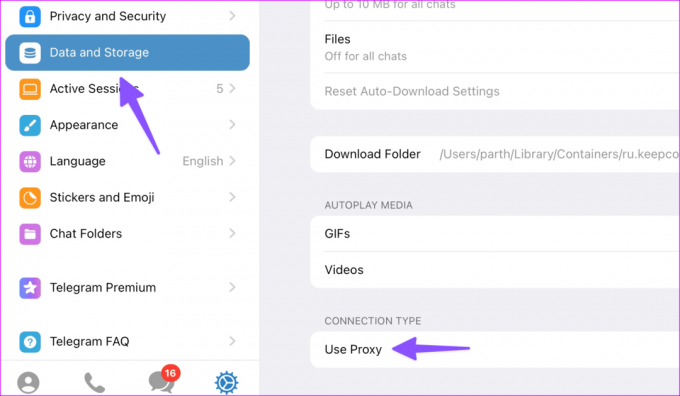
Krok 3: Vypněte proxy server.
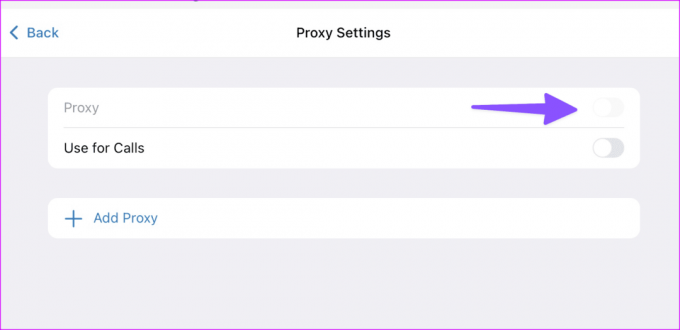
6. Zakázat VPN
Telegramová služba je v několika regionech zakázána. Když používáte síť VPN pro připojení k serveru jiné země, aplikace nemusí fungovat podle očekávání. Měli byste deaktivovat VPN na svém telefonu nebo ploše a zkusit to znovu.
7. Obnovte nastavení sítě
Má váš telefon stále problémy s připojením k síti? Způsobuje problémy s telegramem a všemi nainstalovanými aplikacemi v telefonu. Je čas obnovit nastavení sítě.
iPhone
Krok 1: Otevřete Nastavení a přejděte na Obecné.
Krok 2: Klepněte na „Přenést nebo resetovat iPhone“.

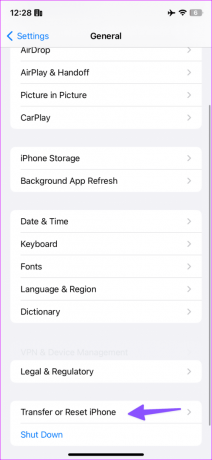
Krok 3: Vyberte Obnovit a klepněte na Obnovit nastavení sítě.
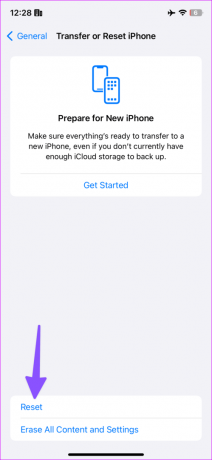
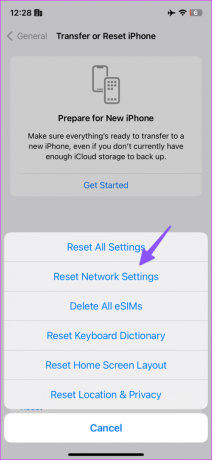
Android
Krok 1: Otevřete Nastavení na svém Androidu a přejděte na Systém.
Krok 2: Vyberte možnost Obnovit možnosti.
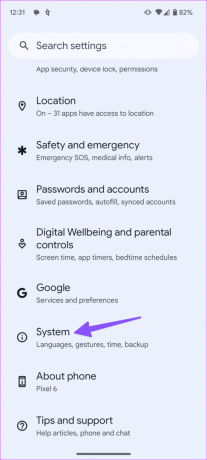
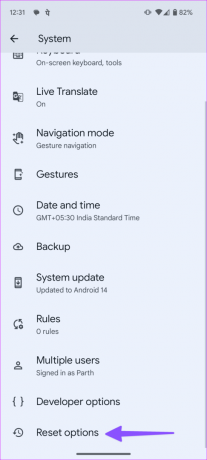
Krok 3: Klepněte na „Resetovat Bluetooth a Wi-Fi“ a potvrďte totéž.
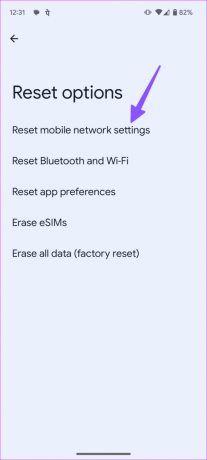
8. Zakázat režim spořiče dat
Aktivní režim spořiče dat v telefonu může rušit funkce aplikace Telegram v telefonu. V telefonu byste měli deaktivovat režim spořiče dat.
iPhone
Krok 1: Spusťte Nastavení a vyberte Mobilní služby.
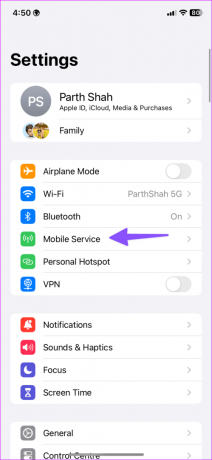
Krok 2: Vyberte svou primární SIM kartu a vypněte přepínač „Nízký datový režim“.

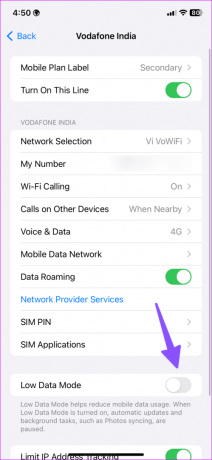
Android
Krok 1: Přejděte do Nastavení na vašem Androidu. Vyberte Síť a internet.
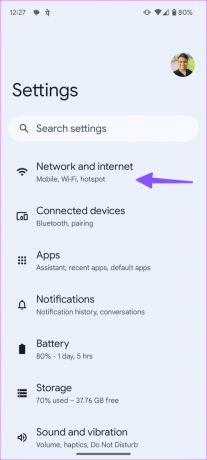
Krok 2: Klepněte na Spořič dat a vypněte jej.
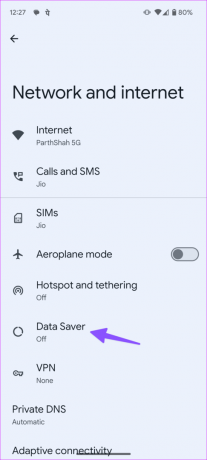
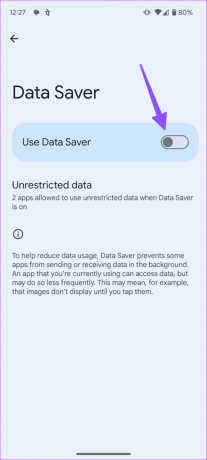
9. Aktualizujte telegram
Zastaralá aplikace Telegram často způsobuje problémy se základními funkcemi aplikace. Měli byste aktualizovat Telegram na nejnovější verzi z App Store nebo Google Play Store a zkusit načíst chaty znovu.
Pokud používáte Telegram na ploše, aktualizujte jej z Windows Store nebo Mac App Store.
10. Přeinstalujte telegram
Když žádný z triků nefunguje, přeinstalujte aplikaci, aby se synchronizovaly nejnovější konverzace a zprávy.
iPhone
Krok 1: Dlouze stiskněte ikonu aplikace Telegram a vyberte Odebrat aplikaci. Klepněte na aplikaci Odstranit.
Krok 2: Nainstalujte si totéž z App Store a přihlaste se pomocí svého mobilního čísla.
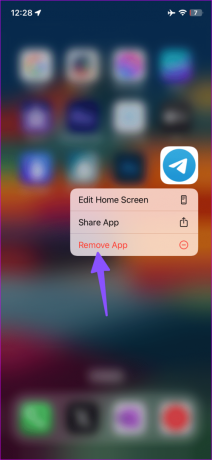
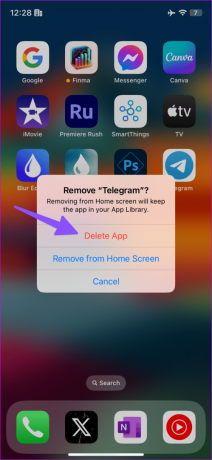
Android
Krok 1: Přejděte do nabídky informací o aplikaci Telegram (viz výše uvedené kroky).
Krok 2: Klepněte na Odinstalovat a potvrďte své rozhodnutí.
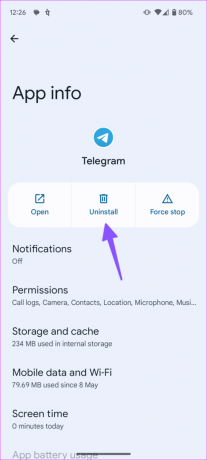
Mac
Krok 1: Otevřete Finder na Macu a na postranním panelu klikněte na Aplikace.
Krok 2: Klikněte pravým tlačítkem na Telegram a vyberte Přesunout do koše.
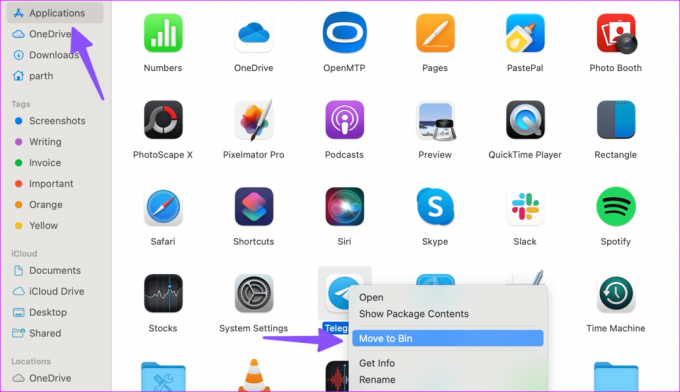
Pokud používáte Telegram v systému Windows, stiskněte klávesu Windows, vyhledejte Telegram a kliknutím pravým tlačítkem myši na návrh aplikace najděte možnost Odinstalovat.
Pokračujte v konverzacích na telegramu
Nemáte přístup k novým zprávám, když se Telegram zasekne při aktualizaci. Často to vede k chybám a omylům v komunikaci. Výše uvedené triky by měly problém okamžitě vyřešit.
Naposledy aktualizováno 28. srpna 2023
Výše uvedený článek může obsahovat přidružené odkazy, které pomáhají podporovat Guiding Tech. Nemá to však vliv na naši redakční integritu. Obsah zůstává nezaujatý a autentický.

Napsáno
Parth dříve pracoval ve společnosti EOTO.tech a pokrýval technické novinky. V současné době je na volné noze ve společnosti Guiding Tech a píše o srovnávání aplikací, návodech, softwarových tipech a tricích a ponoří se hluboko do platforem iOS, Android, macOS a Windows.